
Последна актуализация на

AirPlay ви позволява да споделяте екрана на вашия iPhone с вашия телевизор дори без Wi-Fi връзка. Можете да дублирате iPhone към телевизор без Wi-Fi, като използвате тези стъпки.
AirPlay е невероятно полезна функция, ако имате няколко устройства на Apple. Позволява ви да предавате поточно съдържание от вашия iPhone към друго устройство на Apple (като Apple TV) в същата Wi-Fi мрежа. Можете дори да отразявате екрана на вашия iPhone към вашия Apple TV.
Знаете ли, че е възможно да дублирате вашия iPhone към вашия телевизор, дори ако нямате Wi-Fi връзка? Ако имате правилните устройства или правилния адаптер, можете да огледате екрана си без изобщо да имате нужда от Wi-Fi.
Ето как да отразявате iPhone към телевизор без Wi-Fi.
Мога ли да копирам iPhone към телевизор без Wi-Fi, като използвам Apple TV?
Ако имате Apple TV, може да успеете да дублирате вашия iPhone към вашия телевизор, без нито едно от устройствата да е свързано към Wi-Fi. Това използва функция, наречена peer-to-peer AirPlay. Това обаче ще работи само ако имате един от по-новите модели на Apple TV.
Устройствата, които ще работят са както следва:
- (A1625) Apple TV HD с tvOS 9.0 или по-нова версия
- (A1842) Apple TV 4K Първо поколение с tvOS 11.0 или по-нова версия
- (A2169) Apple TV 4K Второ поколение с tvOS 11.0 или по-нова версия
Ако не сте сигурни за вашия модел Apple TV, ще намерите номера на модела в основата на устройството. Ако вашият номер на модел не е A1625, A1842 или A2169, няма да можете да копирате своя iPhone към вашия Apple TV без Wi-Fi.
Как да копирате вашия iPhone към вашия Apple TV без Wi-Fi
Ако вашият Apple TV е един от моделите, които са подходящи за peer-to-peer AirPlay, ще можете да споделите своя iPhone екран дори когато не сте свързани с Wi-Fi. Ще трябва да изключите вашия Apple TV от Wi-Fi, за да използвате peer-to-peer Airplay.
За да дублирате вашия iPhone към вашия Apple TV без Wi-Fi:
- Включете вашия Apple TV и отворете Настройки ап.
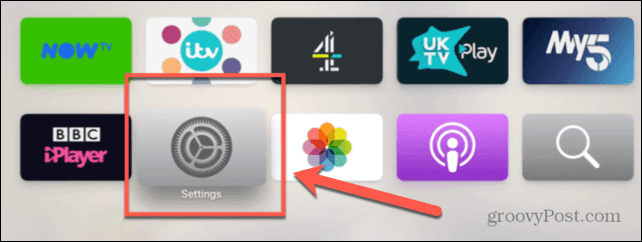
- Изберете мрежа.
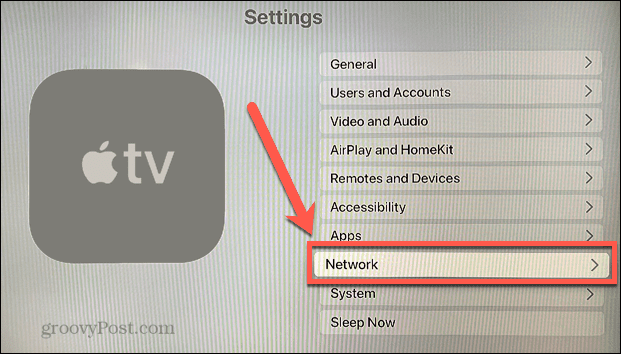
- Кликнете Wi-Fi.
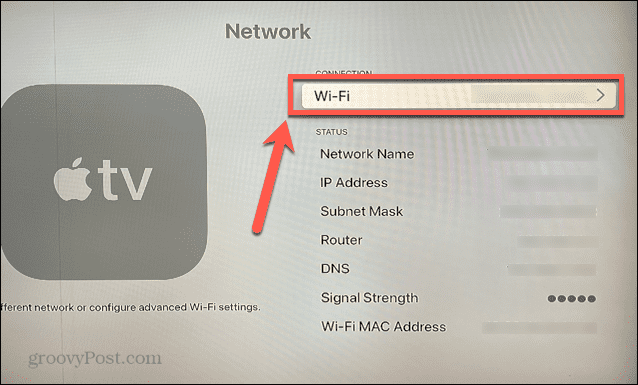
- Изберете текущата мрежова връзка.
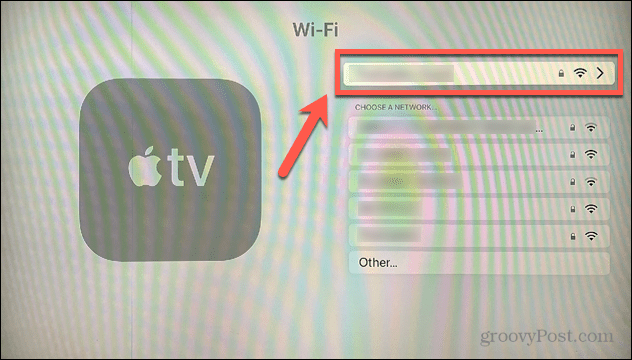
- Кликнете Забравете мрежата. Това ще изключи вашия Apple TV от Wi-Fi.
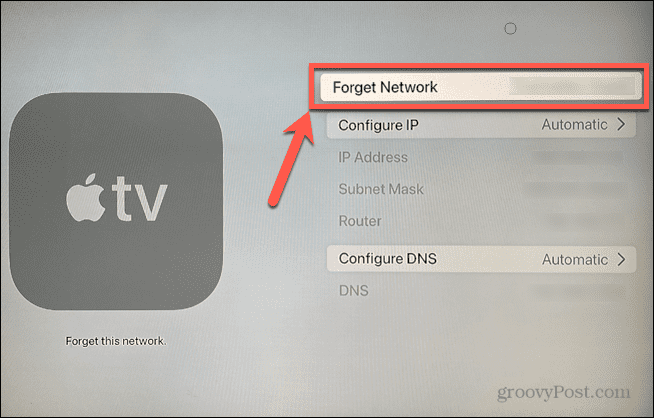
- Отвори Контролен център на вашия iPhone. На iPhone X или по-нова версия плъзнете надолу от горния десен ъгъл на екрана. На по-стари iPhone, плъзнете нагоре от най-долния край на екрана.
- Докоснете Огледален екран икона.
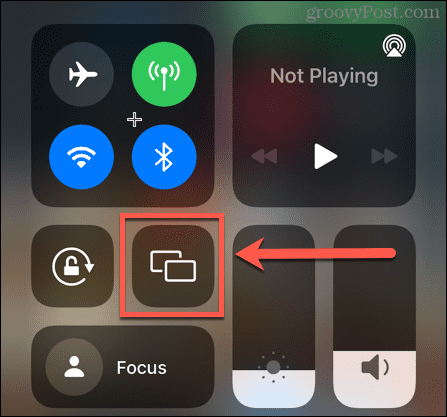
- След малко трябва да видите вашия Apple TV да се появява в списъка с устройства, на които можете да екранизирате огледални устройства. Докоснете го.
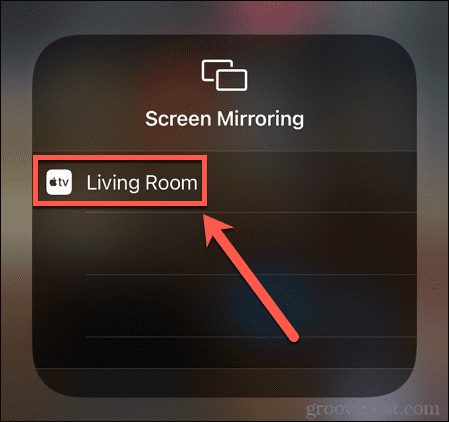
- Ако не сте сдвоявали вашия iPhone с вашия Apple TV преди, на вашия Apple TV ще се появи четирицифрен код.
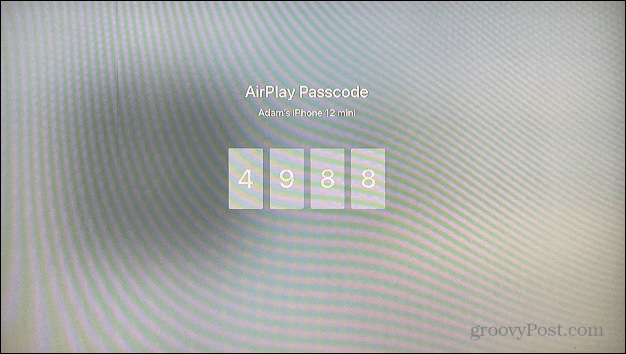
- Въведете този код на вашия iPhone.
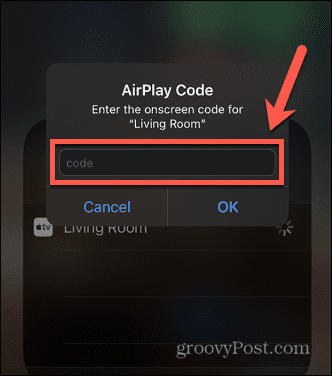
- Вашият екран вече трябва да се отразява на вашия телевизор без Wi-Fi.
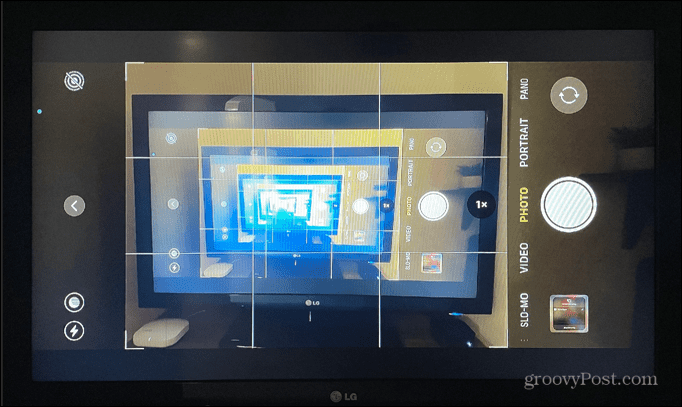
Как да дублирате вашия iPhone към телевизор с помощта на Lightning Connector
Ако нямате Apple TV или вашият модел не поддържа peer-to-peer AirPlay, можете да дублирате вашия iPhone към вашия телевизор с помощта на HDMI кабел. Ще ви трябва a Lightning Digital AV адаптер да го направи обаче.
За да отразявате вашия iPhone към телевизор с помощта на Lightning Digital AV адаптер:
- Включете Lightning Digital AV адаптера в Lightning порта на вашия iPhone.
- Свържете единия край на HDMI кабел към HDMI порта на Lightning Digital AV адаптера.
- Включете другия край на HDMI кабела в HDMI порт на вашия телевизор.
- Уверете се, че вашият телевизор е на правилния вход за HDMI порта, който използвате.
- Вече трябва да можете да виждате екрана на вашия iPhone огледално на вашия телевизор.
Използване на Apple TV и iPhone заедно
Знаейки как да дублирате своя iPhone към телевизор без Wi-Fi, ви позволява да виждате съдържанието на вашия iPhone на много по-голям екран, дори когато нямате Wi-Fi връзка. Тя ви позволява да показвате видеоклипове, да плъзгате през вашите снимки, да зареждате приложения като Instagram или TikTok, или дори да изпълните презентация от вашия iPhone.
Вашият Apple TV може да работи с вашия iPhone, за да прави нещо повече от дублиране на екрана. Можеш използвайте своя iPhone като дистанционно за вашия Apple TV, или използвайте Siri на вашия iPhone, за да възпроизвеждате видеоклипове на Apple TV. Можете дори използвайте вашия iPhone, за да калибрирате вашия Apple TV.
Как да намерите своя продуктов ключ за Windows 11
Ако трябва да прехвърлите своя продуктов ключ за Windows 11 или просто ви трябва, за да направите чиста инсталация на операционната система,...
Как да изчистите кеша на Google Chrome, бисквитките и историята на сърфиране
Chrome върши отлична работа със съхраняването на вашата история на сърфиране, кеш памет и бисквитки, за да оптимизира работата на браузъра ви онлайн. Нейното е как да...
Съпоставяне на цените в магазина: Как да получите онлайн цени, докато пазарувате в магазина
Купуването в магазина не означава, че трябва да плащате по-високи цени. Благодарение на гаранциите за съпоставяне на цените, можете да получите онлайн отстъпки, докато пазарувате в...



